WP 管理画面ダッシュボードには、複数のページや投稿を一括ですばやく変更するオプションがあります。以下にその方法を説明します。
この説明では WP 管理画面インターフェースを例として使用しています。このインターフェースを表示するには、右上にある「表示」タブをクリックして「クラシック表示」を選択します。
ページや投稿のエディター画面を開かなくても、1つのページまたは投稿について次の詳細を変更できます。
クイック編集を行うには、次の手順を実行します。
- ダッシュボードにアクセスします。
- 左側で「 ページ」または「 投稿」に移動します。
- クラシック表示のインターフェースが表示されていることを確認してください。
- 任意のページのタイトルにマウスオーバーし、「クイック編集」を選択します。
- 変更を行い、「更新」ボタンをクリックして保存します。
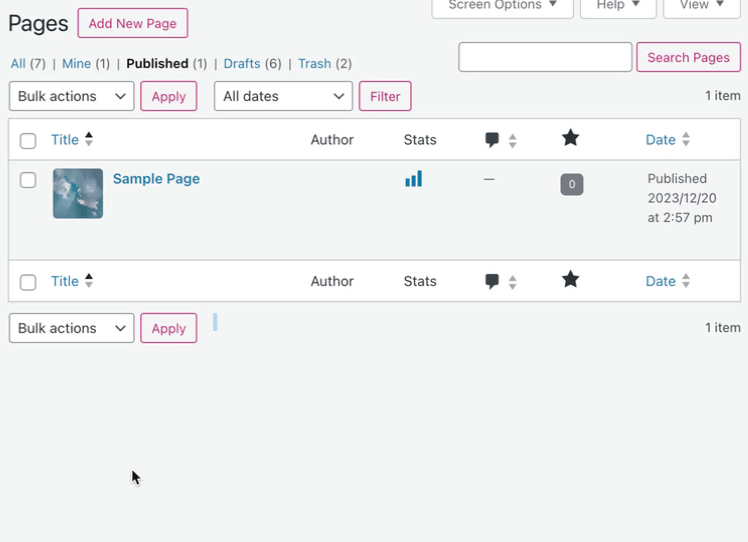
一括編集を使用して、複数のページや投稿を同時に編集できます。一度に多くのページに変更を加えるには、次の手順に従います。
- ダッシュボードにアクセスします。
- 左側で「 ページ」または「 投稿」に移動します。
- クラシック表示のインターフェースが表示されていることを確認してください。
- 同じ変更を加える各ページの左側にあるチェックボックスにチェックマークを入れます。
- 「一括操作」というラベルの付いたドロップダウンメニューから「編集」を選択します。
- 「適用」ボタンをクリックします。
- その後、選択したすべての項目について、次の詳細を一度に変更できます。
- 選択内容の一括編集が完了したら、「更新」ボタンをクリックします。
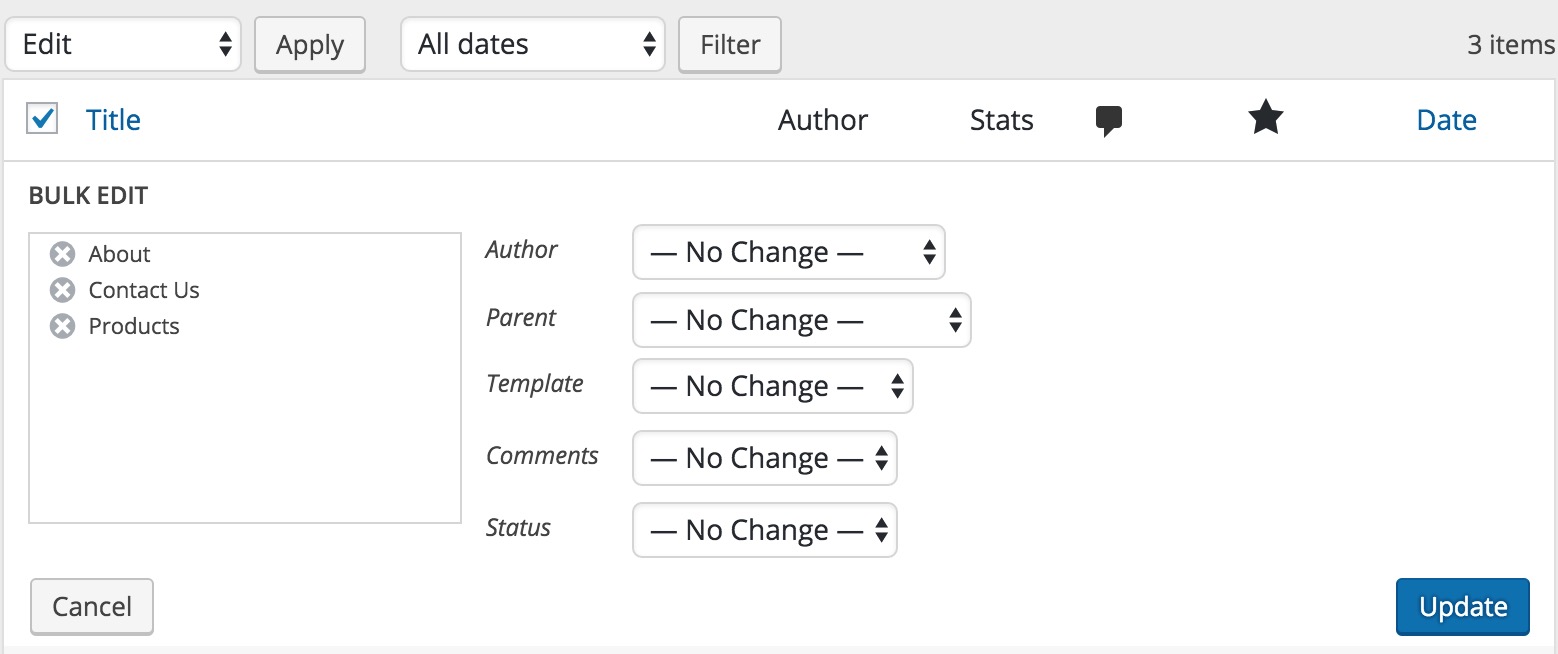
画面の右上にある「表示オプション」プルダウンタブを使用して、 WP 管理画面のページと投稿のリストに表示されるカラムの表示 / 非表示を切り替えます。これは、プラグインがさらにカラムを追加してリストが混雑しすぎる可能性がある場合に、特に便利です。
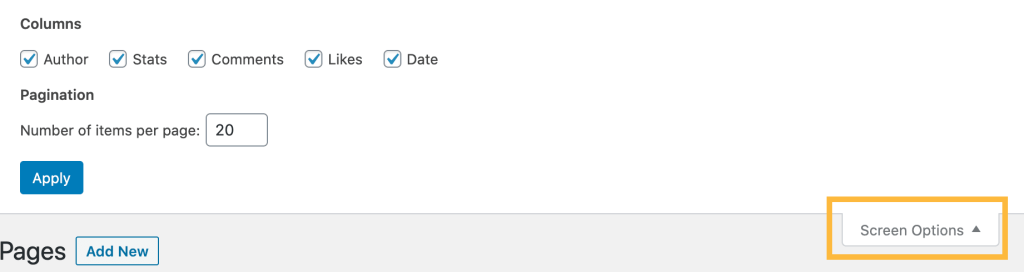
コメントを投稿するにはログインしてください。